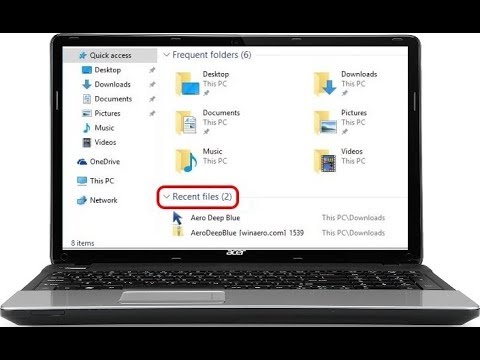A Click-to-play lehetővé teszi a letöltési sávszélesség megőrzését, az oldal betöltési idejének javítását, a CPU-használat csökkentését és a laptop akkumulátorának élettartamát. Ez a funkció népszerűsödött a Flashblock for Firefox-mal, és most már beépített modern böngészőkbe.
Google Chrome
A Google Chrome beépített kattintásra lejátszási funkcióval rendelkezik, amely minden plug-inhez, beleértve a Flash-et is működik. A beállítás engedélyezéséhez kattintson a Chrome menüje gombra, és válassza a Beállítások lehetőséget a Beállítások oldal megnyitásához. Kattintson a Speciális beállítások megjelenítése elemre, kattintson a Tartalom beállításai alatt a Titoktartás lehetőségre, görgessen le a Plug-inek elemre, és válassza a Lejátszás gombra.
Ha a Google Chrome egy újabb verzióját használja, akkor a beállítást inkább "Engedjük meg, hogy mikor futtassunk plugin tartalmat".

FONTOS!
Győződjön meg róla, hogy ellenőrizze a fenti képernyőképen a Kivételek kezelése gombot, mert felülírja a beállítást.
A Chrome esetében a következőkre is szükség van: pluginok (szó szerint írja be ezt a címsávba és nyomja meg az Enter billentyűt), és győződjön meg róla, hogy a "Mindig engedélyezve van a futtatás" funkció nincs engedélyezve. Úgy tűnik, felülírja a click-to- lejátszás beállítása.

Mozilla Firefox
A Firefox-ra kattintva játszhatsz az Eszközök -> Kiegészítések -> Beágyazások elemre való hivatkozással, és a legördülő menüben a Ask to Activate (Érdeklődés aktiválva) elemre. Ez általában működni fog, de van esély arra, hogy a frissítés visszaállítja a beállítást.

A Mozilla Firefox alapértelmezés szerint a legtöbb plug-in tartalomhoz kattintással játszik, de továbbra is betölti a Flash tartalmat. Van egy plugins.click_to_play beállítás a Firefox rejtve: config page, de alapértelmezés szerint engedélyezve van. Nem találunk olyan módot, amely lehetővé tenné a Flash-hez való kattintás-lejátszást a Firefoxban - a Mozilla úgy döntött, hogy az összes Flash-tartalom megkerülik a kattintás-lejátszási funkciót. Lehetséges egy módja ennek a felülbírálására, de nem találjuk.
A Mozilla Firefoxba épített opció használata helyett telepítheti a Flashblock kiterjesztést.

internet böngésző
Az Internet Explorer kérheti, hogy betöltse a bővítmény tartalmát, de ez a lehetőség jól el van rejtve a kiegészítők képernyőjén. Hozzáféréséhez kattintson a fogaskerék ikonra az Internet Explorer eszköztárán, és válassza a Manage Add-ons menüpontot.
Itt válassza az Eszköztárak és bővítmények lehetőséget, kattintson a Megjelenítés négyzetre, és válassza az Összes bővítmény lehetőséget. Keresse meg a Shockwave Flash Object bővítményt az Adobe Systems Incorporated alatt, kattintson rá a jobb egérgombbal, és válassza a További információk lehetőséget.



Opera
Ez a beállítás az Opera-ban is elérhető, ami nem meglepő, hiszen az Opera ma Chrome-alapú. Engedélyezéséhez kattintson az Opera menüre, válassza a Beállítások lehetőséget, és válassza a Webhelyek lehetőséget a Beállítások oldalon. Engedélyezze a Plug-inek a Click to play opciót.

Szafari
A Safari a Mac OS X rendszeren is lehetővé teszi a plug-inek kattintásra lejátszását. Ez a beállítás minden beépített plug-inhez külön-külön állítható be. A beállítások módosításához nyissa meg a Safari menüt, kattintson a Safari menüre, és válassza a Beállítások lehetőséget. Kattintson a Biztonság ikonra, és kattintson az Internetes bővítmények jobb oldalán a Webhelybeállítások kezelése lehetőségre.
Válasszon egy plug-inet, kattintson a Más webhelyek meglátogatása mezőbe, és válassza a Kérje lehetőséget.

Ha a weboldal nem működik …
Legyen óvatos, ha a kattintásra lejátszott plugineket használja. Néhány weboldal betölti a Flash tartalmat a háttérben. Az ilyen webhelyekhez szükség lehet a Flash tartalom megfelelő működésére, de előfordulhat, hogy nem látja a helyőrző képet. Például, ha olyan webhelyet keres, amely zenét játszik le, és egy lejátszási gombra kattint, a zene nem játszható le, mert a webhely nem tudja betölteni a háttérben a Flash-et.
Ezekben az esetekben általában meg kell kattintania a böngésző címsorában megjelenő ikonra, és tájékoztat arról, hogy a beépülő tartalom blokkolva van. Itt engedélyezheti a plugin tartalmat az aktuális oldalon.
A böngészők rendelkeznek olyan lehetőségekkel is, amelyek lehetővé teszik a plug-in tartalmat bizonyos webhelyek számára. Például engedélyezheted, hogy egy videofrissítő webhelyet, például a YouTube-ot vagy a Netflixet, mindig beágyazó plug-ineket kérdezzen meg.

A kattintásra lejátszott plug-inek engedélyezése még védelmet nyújt, mivel sok támadás kihasználja a nem biztonságos plug-inek hibáit. Azonban nem szabad a biztonságra való kattintással játszani. Gondolj a fokozott biztonságra, mint potenciális bónusz lehetőségre, és kövesse a szokásos online biztonsági óvintézkedéseket.